
Bonne année / Happy New Year 2024


Deze les is door
mij gemaakt met PSP2020
De originele les vind je
hier
Materiaal
hier
Plaats alles in een map naar keuze
Dubbelklik op de voorinstelling en deze staat direct in je filter
Open de maskers in PSP en minimaliseer
Filters
Filters Unlimited - Graphics Plus
Medhi
Mura's Meister
Eye Candy 5 Impact
Animation Shop
***
***
1
Open de afbeelding "couleurs" - we werken met deze kleuren
Materialenpalet - voorgrondkleur is kleur 1 en achtergrondkleur is kleur 2
2
Open het bestand "canal alpha bonne année 2024"
3
Vensters - dupliceren (Shift+D) - sluit het origineel en werk verder met de
kopie
(Indien je deze niet
kunt openen begin met een transparante afbeelding van 950 x 550 pixel en gebruik
de bijgevoegde selecties)
4
Effecten - insteekfilters - Medhi - Wavy Lab 1.1
kleur 2 / 1 / 4 / 3
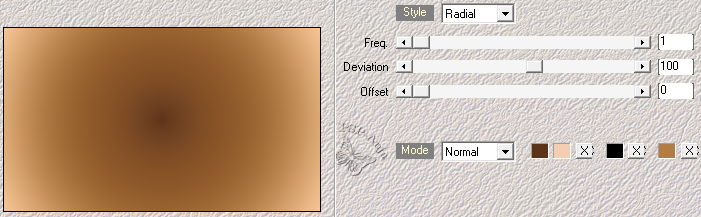
5
Effecten - insteekfilters - Filters Unlimited - Tile & Mirror - Radial Mirror
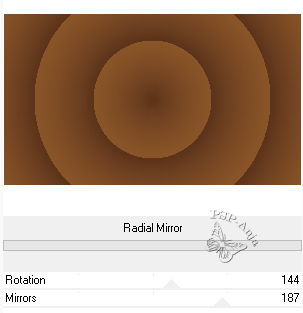
6
Effecten - insteekfilters - Filters Unlimited - Graphics Plus - Cross Shadow
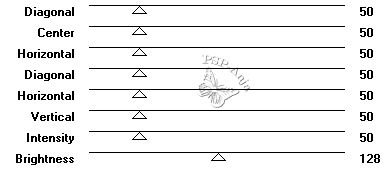
7
Lagen - dupliceren
8
Effecten - afbeeldingeffecten - naadloze herhaling
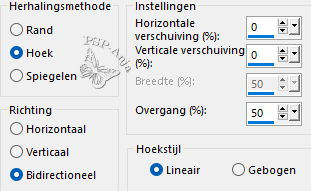
9
Effecten - insteekfilters - Mura's Meister - Perspective Tiling
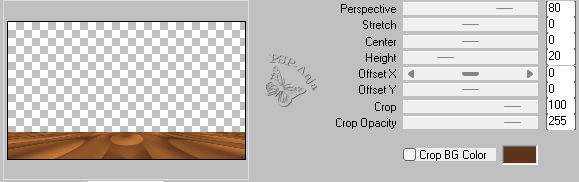
10
Selecties - selectie laden/opslaan - selectie laden uit alfakanaal "#1"
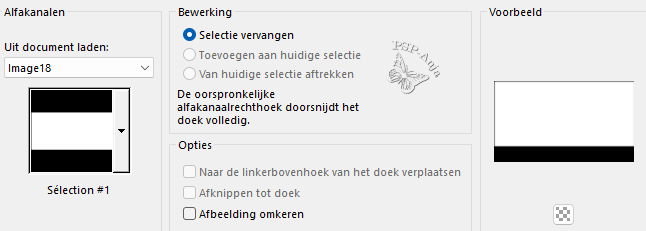
11
Druk 3 x keer delete
12
Selecties - niets selecteren
13
Lagenpalet - activeer Raster 1
14
Selecties - selectie laden/opslaan - selectie laden uit alfakanaal "#2"
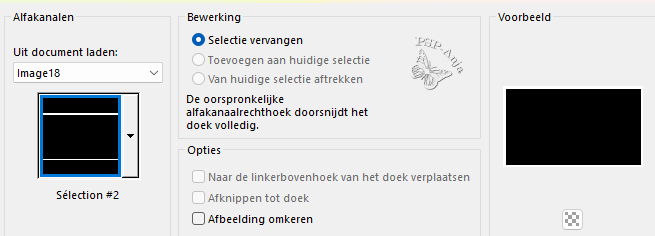
15
Selecties - laag maken van selectie
16
Lagen - schikken - vooraan
17
Effecten - insteekfilters - Filters Unlimited - Graphics Plus - Cross Shadow
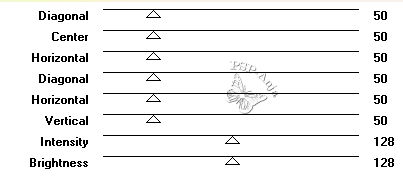
18
Effecten - insteekfilters - Eye Candy 5 Impact - Extrude - setting "bonne année
2024"
19
Selecties - omkeren
20
Lagen - nieuwe rasterlaag
21
Effecten - 3D effecten - gestanst
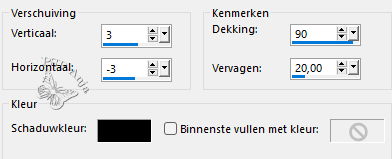
22
Selecties - omkeren
23
Lagenpalet - activeer de laag eronder (tot laag gemaakte selectie)
24
Aanpassen - ruis toevoegen/verwijderen - ruis toevoegen
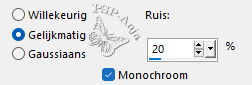
25
Aanpassen - scherpte - verscherpen
26
Selecties - niets selecteren
27
Effecten - 3D effecten - slagschaduw (kleur 2)
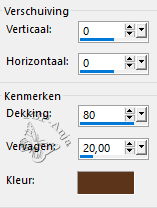
28
Lagenpalet - activeer de bovenste laag (Raster 2)
29
Lagen - samenvoegen - omlaag samenvoegen
30
Lagenpalet - activeer de onderste laag
31
Open de tube "déco 1"
Bewerken - kopiëren
Activeer je werkje
Bewerken - plakken als nieuwe laag
32
Open de tube "paillettes"
Bewerken - kopiëren
Activeer je werkje
Bewerken - plakken als nieuwe laag
33
Objecten - uitlijnen - boven
34
Open de tube "déco bâtiments "
Bewerken - kopiëren
Activeer je werkje
Bewerken - plakken als nieuwe laag
35
Selectiegereedschap (K) - met deze instellingen
![]()
36
Lagenpalet - zet de mengmodus op zacht licht
Je lagenpalet
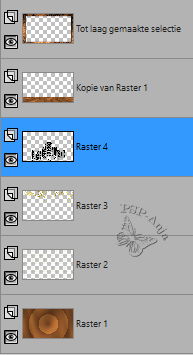
37
Lagenpalet - activeer Raster 1
38
Lagen - nieuwe rasterlaag
39
Vul de laag met kleur 1
40
Lagen - nieuwe maskerlaag - uit afbeelding
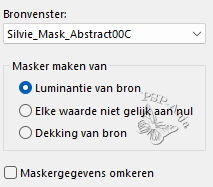
41
Lagen - dupliceren
42
Lagen - samenvoegen - groep samenvoegen
43
Aanpassen - scherpte - verscherpen
44
Lagenpalet - zet de mengmodus op zacht licht
45
Lagenpalet - activeer Raster 1
46
Lagen - nieuwe rasterlaag
47
Vul de laag met kleur 2
48
Lagen - nieuwe maskerlaag - uit afbeelding
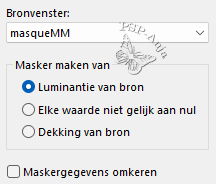
49
Lagen - samenvoegen - groep samenvoegen
50
Lagenpalet - zet de mengmodus op bleken
51
Lagenpalet - activeer de bovenste laag
52
Open de tube "horloge-2024"
Bewerken - kopiëren
Activeer je werkje
Bewerken - plakken als nieuwe laag
53
Selectiegereedschap (K) - met deze instellingen
![]()
54
Open de tube "déco texte"
Bewerken - kopiëren
Activeer je werkje
Bewerken - plakken als nieuwe laag
55
Selectiegereedschap (K) - met deze instellingen
![]()
56
Lagenpalet - zet de mengmodus op zacht licht
57
Lagenpalet - activeer de onderste laag (Raster 1)
58
Selecties - selectie laden/opslaan - selectie laden uit alfakanaal "#3"
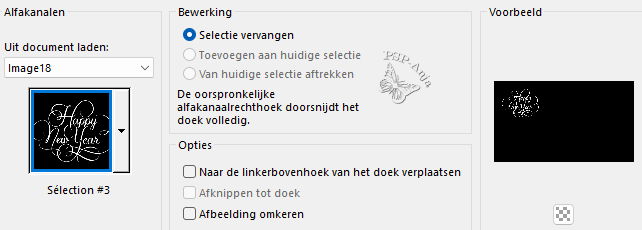
59
Selecties - laag maken van selectie
60
Lagen - schikken - vooraan
61
Effecten - insteekfilters - Filters Unlimited - Graphics Plus - Cross Shadow
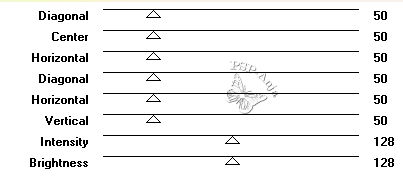
62
Selecties - niets selecteren
63
Selectiegereedschap (K) - met deze instellingen
![]()
64
Effecten - 3D effecten - slagschaduw
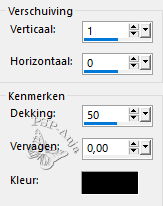
65
Effecten - insteekfilters - Filters Unlimited - Graphics Plus - Cross Shadow
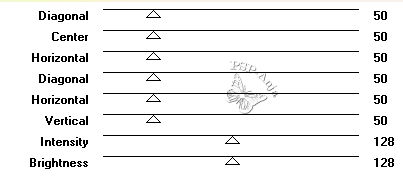
66
Open de tube "déco champagne"
Bewerken - kopiëren
Activeer je werkje
Bewerken - plakken als nieuwe laag
67
Plaats de tube zoals hier

68
Afbeelding - rand toevoegen - 1 pixel kleur 3
Afbeelding - rand toevoegen - 1 pixel kleur 1
Afbeelding - rand toevoegen - 1 pixel kleur 3
69
Selecties - alles selecteren
70
Afbeelding - rand toevoegen - 30 pixel kleur 1
71
Effecten - afbeeldingeffecten - naadloze herhaling
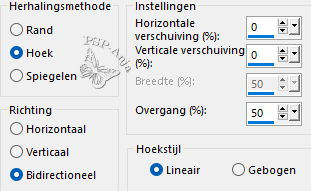
72
Selecties - omkeren
73
Aanpassen - vervagen - gaussiaanse vervaging - bereik 20
74
Lagen - nieuwe rasterlaag
75
Open de tube "déco 1"
Bewerken - kopiëren
Activeer je werkje
Bewerken - plakken in selectie
76
Effecten - randeffecten - accentueren
77
Selecties - niets selecteren
78
Open de tube "TDS0001"
Bewerken - kopiëren
Activeer je werkje
Bewerken - plakken als nieuwe laag
79
Afbeelding - formaat wijzigen - 80% - geen vinkje bij alle lagen
80
Aanpassen - scherpte - verscherpen
81
Schuif de tube op de plaats
82
Lagen - dupliceren
83
Aanpassen - vervagen - gaussiaanse vervaging - bereik 20
84
Lagenpalet - zet de mengmodus op vermenigvuldigen
85
Lagen - schikken - omlaag
86
Afbeelding - rand toevoegen - 1 pixel kleur 3
Afbeelding - rand toevoegen - 1 pixel kleur 1
Afbeelding - rand toevoegen - 1 pixel kleur 3
87
Afbeelding - formaat wijzigen - 950 pixel breed
88
Plaats je naam of watermerk
89
Opslaan als jpg of verder gaan als je de animatie wilt - volg dan de volgende
stappen
90
Bewerken - kopiëren
91
Open Animation Shop
92
Bewerken - plakken als nieuwe animatie (Edit / Paste / As New Animation)
93
Bewerken - dupliceren (Duplicate Selected) - net zolang tot je 41 frames
hebt
94
Bewerken - alles selecteren (Edit - Select all)
95
Open het bestand "1577995_45d25"
96
Bewerken - alles selecteren (Edit - Select all)
97
Schuif frame 1 van de animatie naar frame 1 van je werkje maar laat pas los als
de animatie op de plaats staat
